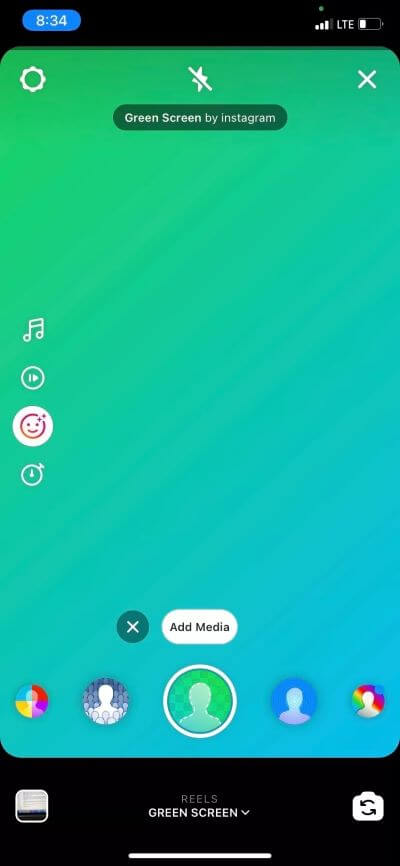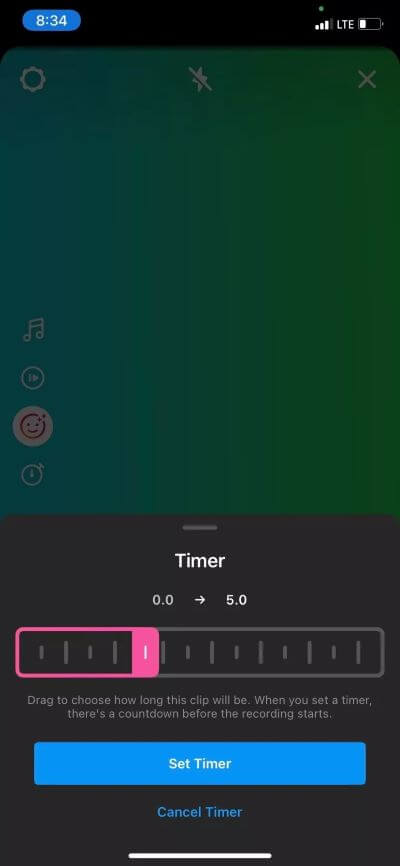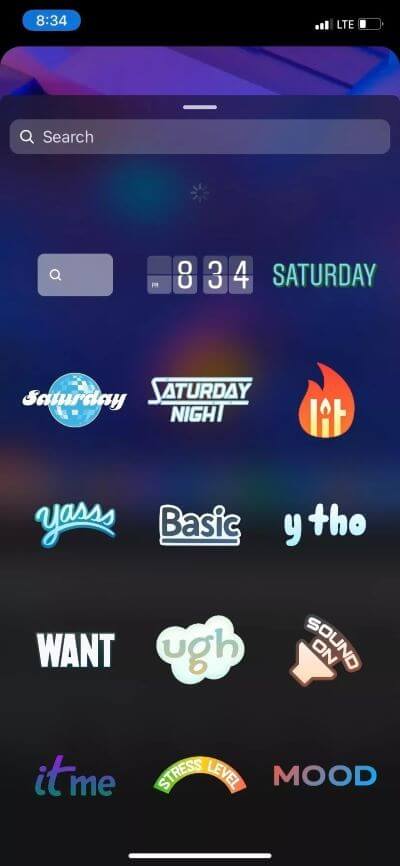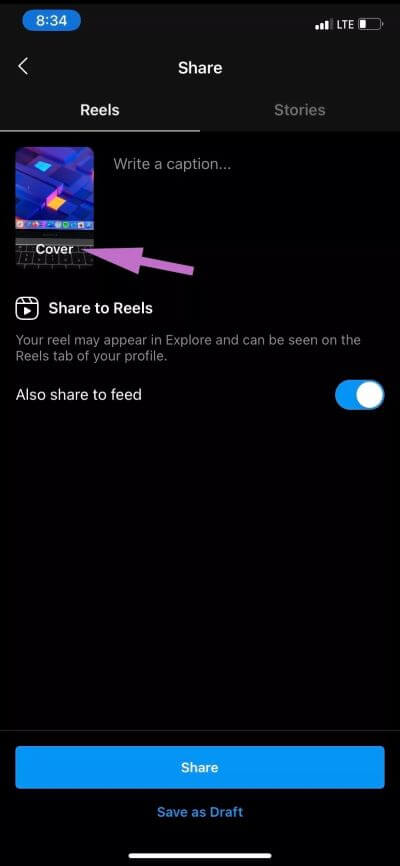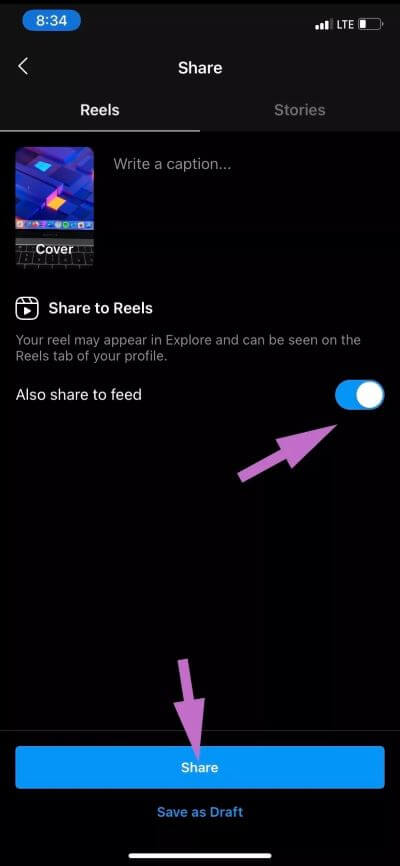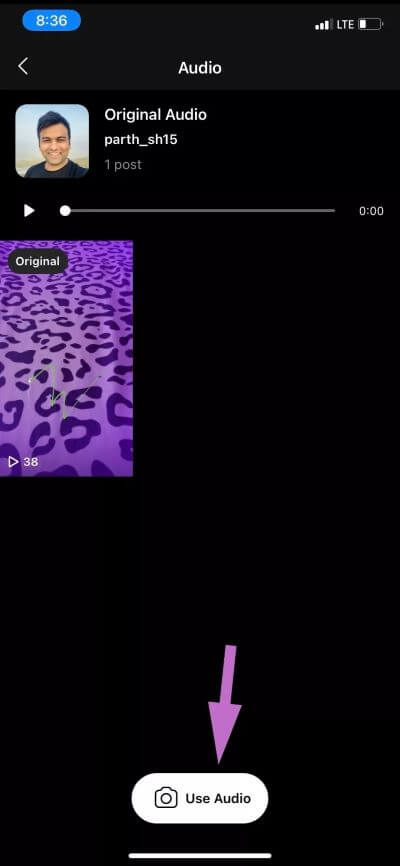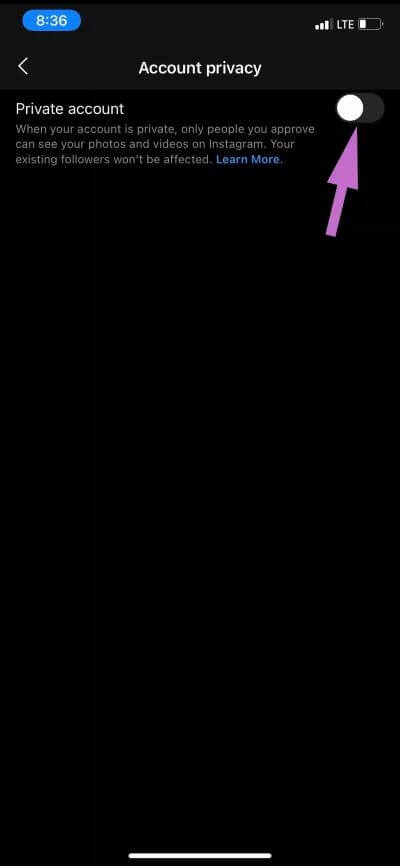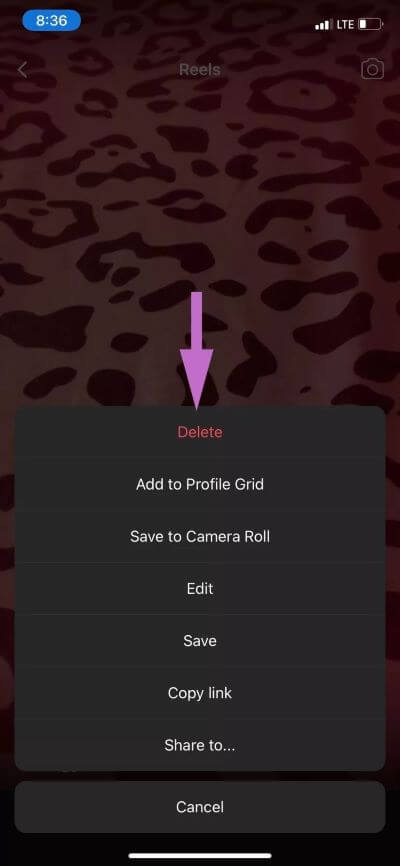أفضل 15 نصيحة وحيلة لـ Instagram Reels
في البداية ، بدأ Instagram كخدمة مشاركة الصور. تدريجيًا ، أضاف دعم الفيديو وقصص Instagram والرسائل المباشرة والمزيد لتغطية جمهوره العريض. الآن ، الشركة المملوكة لـ Facebook جاهزة لالتقاط الاتجاه الساخن في السوق الذي اشتهرت به TikTok. أتاح Instagram ميزة Reels المنتظرة على نطاق واسع في أكثر من 50 دولة ، بما في ذلك الولايات المتحدة.
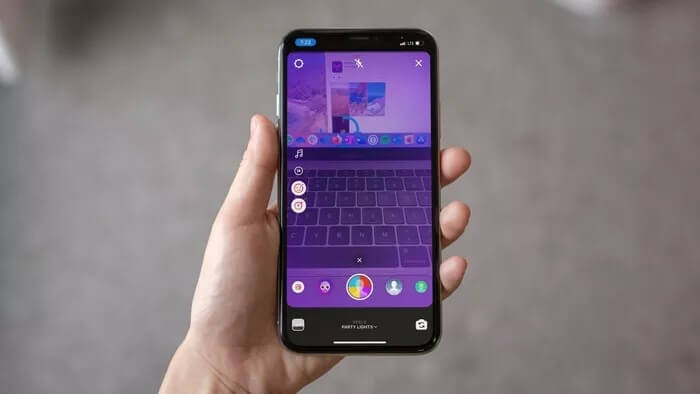
إنستغرام أخيرًا يصعد إلى اتجاه صناعة الفيديو لمدة 15 ثانية. ما يمنحه اليد العليا على العديد من المنافسين الآخرين هو التكامل السلس مع Instagram. لا يوفر Instagram تعرضًا واسعًا وجمهورًا لـ Reels منذ البداية فحسب ، بل يسمح له أيضًا بإنشاء محتوى مثالي مع جميع المرشحات والتأثيرات التي يجذبها التطبيق بالفعل.
إذا كنت تواجه مشكلات في الوصول إلى TikTok أو ترغب في تجربة شيء جديد ولكن في صورة رمزية مألوفة ، فهذا هو الوقت المناسب لمنح Instagram Reels نظرة رائعة على Android أو iPhone.
في هذا المنشور ، سنتحدث عن أفضل 15 نصيحة وحيلة على Instagram لتبدأ بها.
أين يوجد INSTAGRAM REELS
من الجيد أن Instagram لا يلقي خيار Reels على الشاشة الرئيسية. إنه مقيد في قائمة القصة. افتح Instagram واضغط على أيقونة الكاميرا في الزاوية اليسرى العليا أو استخدم إيماءة التمرير لليمين لفتح شاشة Story.
ستجد Reels بجانب القصة. اضغط عليه وابدأ في صنع Reels باستخدام الحيل أدناه. مكان آخر لاكتشاف Reels هو قسم الاستكشاف.
1. إضافة موسيقى أنيقة إلى INSTAGRAM REELS
تعد الموسيقى جزءًا أساسيًا من عمل Reels التي تشد الانتباه. يقدم Instagram الكثير من مقاطع الموسيقى الجاهزة للاختيار من بينها. فقط اضغط على أيقونة الموسيقى وتصفح من بين مئات المقاطع الموسيقية المصنفة بدقة في قائمة التصفح.
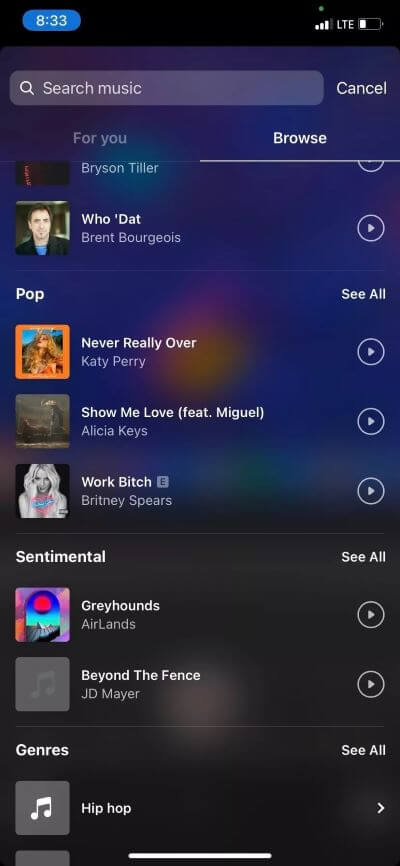
أفضل جزء هو أنه يمكنك تحديد جزء الموسيقى بدقة في Reels. عند تحديد الموسيقى لإضافتها إلى Reels ، سيعرض Instagram تحديد بروتين من الموسيقى مع تشغيل كلمات الأغاني الحية على الشاشة.
2. ضبط سرعة التسجيل
سيحبها الكثير من المستخدمين. يتيح لك Reels العبث بسرعة التسجيل. من شاشة Reels ، انقر فوق زر التشغيل وقم بإبطاء الفيديو بمقدار 5x أو قم بتسريع الشريط بمقدار 3x.
3. اللعب بالتأثيرات
التأثيرات هي قلب تجربة Instagram. بناءً على الحالة المزاجية ، يمكنك إضافة وجه سخيف ، وأضواء الحفلة ، وشاشة خضراء ، والاختيار من بين العشرات من التأثيرات الأخرى للحصول على Reels مثالي. اضغط على أيقونة التأثيرات في قائمة Reels وانتقل عبر مجموعة من التأثيرات.
4. تعيين الوقت للفيديو
يتيح لنا Instagram Reels إنشاء ما يصل إلى 15 ثانية من الفيديو. لكن ليس من الضروري إطالة مدة الفيديو إلى 15 ثانية في كل مرة. يمكنك أيضًا إنشاء فيديو مدته 5 ثوانٍ أو 10 ثوانٍ. اضغط على أيقونة المؤقت واضبط المؤقت من ثانيتين إلى 15 ثانية.
5. أضف مؤقتًا قبل بدء الفيديو
صنع مجموعة Instagram Reels؟ يمكنك دائمًا ضبط مؤقت مدته ثلاث ثوانٍ لالتقاط الفيديو. من المفيد دائمًا التقاط اللحظات المناسبة في الوقت المناسب.
6. محاذاة التقاط الفيديو
هذه إضافة مدروسة من Instagram. إذا كان الفيديو الملتقط مهتزًا أو ضبابيًا ، فيمكنك استخدام خيار المحاذاة لتصويب الأشياء. سترى الخيار الخامس في شريط Reels بعد التقاط الفيديو. اضغط عليه وقم بإجراء التعديلات وفقًا لذلك.
7. إعادة تشغيل INSTAGRAM REELS
بعد التقاط الفيديو ، يُنصح دائمًا بإلقاء نظرة أخيرة لمعرفة كيفية ظهوره. يمكنك النقر فوق السهم الخلفي ومعاينة الفيديو قبل مشاركته مع العالم.
8. احفظ بملفات INSTAGRAM الخاصة بك
إذا كنت تريد حفظ INSTAGRAM REELS الخاصة بك على جهازك ، فانقر فوق السهم للأمام في الأسفل. ثم اضغط على زر حفظ في الزاوية اليمنى العليا لحفظ مقطعك.
9. قم بتجميل INSTAGRAM REELS باستخدام الملصقات والنصوص
يتيح لك Instagram إضافة ملصقات ورموز تعبيرية ونصوص مختلفة قبل مشاركة البكرات مع العالم. يمكن أن تؤدي إضافة وقت أو تاريخ أو موقع أو رموز تعبيرية صحيحة إلى تعزيز جاذبية Reels الأولى على Instagram.
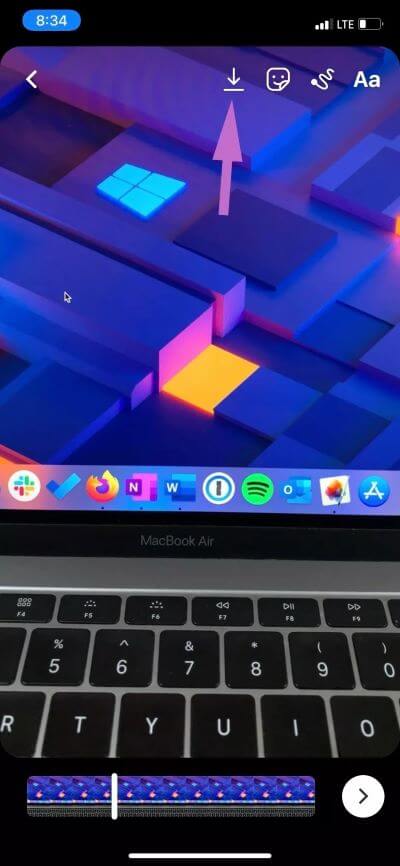
10. قم بتغيير الغلاف قبل مشاركة REELS
قبل مشاركة REELS ، يمكنك النقر فوق خيار الغلاف في قائمة المشاركة وتحديد صور الغلاف المثالي لتمثيل REELS .
11. خيارات المشاركة المتعددة
يقدم Instagram خيارات مختلفة لمشاركة Reels. يمكنك إما مشاركته كقصة (في هذه الحالة ، سيتم حذف Reels بعد 24 ساعة) ، أو مشاركتها للتغذية ، أو ببساطة الاحتفاظ بها في حسابك والوصول إليها من قائمة الاستكشاف. يمكن للمستخدمين أيضًا حفظ البكرات كمسودة.
12. تكبير / تصغير أثناء تسجيل REELS
عند تسجيل Reels مباشر ، يمكنك التمرير لأعلى على مؤشر التشغيل للتكبير والتمرير لأسفل لتصغير الفيديو. يمكن أن يكون مفيدًا عند إنشاء مقطع فيديو من حفلة موسيقية مباشرة أو حدث رياضي. آه ، تلك الأوقات!
13. استخدام الصوت من REELS آخر
تمامًا مثل TikTok ، إذا وجدت أغنية أو مقطعًا صوتيًا يعجبك ، فيمكنك النقر على الموسيقى وتحديد “استخدام الصوت”. الآن تم تعيين قائمة Reels لاستخدام الأغنية التي اخترتها ولا يمكنك تغيير الصوت.
14. حماية INSTAGRAM REELS والصوت الأصلي
يجب أن تضع في اعتبارك أنه عند مشاركة Instagram Reels الخاصة بك ، يمكن لأي شخص مشاهدته ومشاركته. قد تظهر INSTAGRAM REELS على الاستكشاف وأماكن مثل التأثير وعلامة التصنيف وحتى الصفحات الصوتية.
يمكن لأي شخص استخراج الصوت من Reels الخاص بك واستخدامه في Reels الخاص بهم. ومع ذلك ، يمكنك تعيين حسابك خاص لإيقاف هذه الممارسة. انتقل إلى الملف الشخصي> انقر على الخطوط الثلاثة في الزاوية اليمنى العليا> الإعدادات> الخصوصية> خصوصية الحساب> تمكين الحساب الخاص.
15. حذف REELS
يمكنك دائمًا حذف تلك البكرات غير المرغوب فيها بالانتقال إلى علامة التبويب ملف التعريف. انقر فوق قائمة Reels ، وقم بتشغيل أي Reels تريد حذفها ، وحدد قائمة النقاط الثلاث في الأسفل. حدد حذف من القائمة التالية.
استخدام INSTAGRAM REELS مثل المحترفين
تحاول العديد من الشركات تكرار صيغة نجاح TikTok. ولا بد لي من القول ، تنفيذ Instagram ذلك على الفور. ومع ذلك ، من الصعب تحديد ما إذا كانت Reels سيكون قادر على تسلق حبال المستخدمين المحبين لـ TikTok.